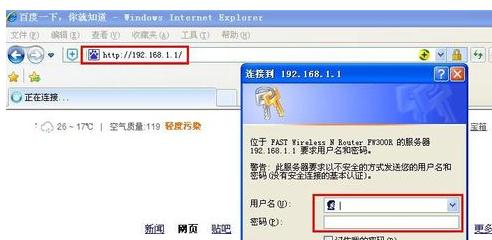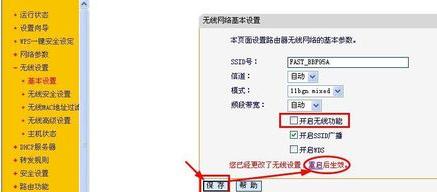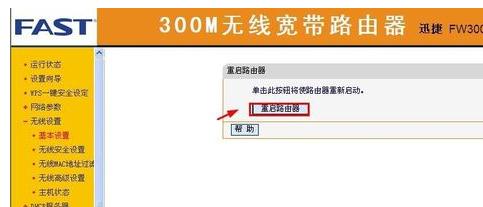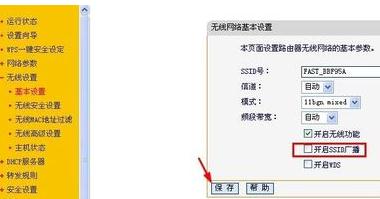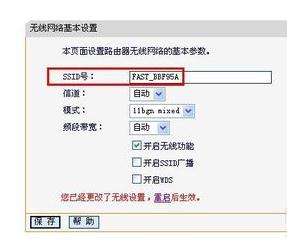路由器如何关闭无线WIFI技巧
发布时间:2022-07-07 文章来源:xp下载站 浏览:
|
网络技术是从1990年代中期发展起来的新技术,它把互联网上分散的资源融为有机整体,实现资源的全面共享和有机协作,使人们能够透明地使用资源的整体能力并按需获取信息。资源包括高性能计算机、存储资源、数据资源、信息资源、知识资源、专家资源、大型数据库、网络、传感器等。 当前的互联网只限于信息共享,网络则被认为是互联网发展的第三阶段。 路由器怎么关闭无线WIFI功能 我们可以在路由器的背面看到我们路由器的默认登录地址,以及路由器的登录帐户和密码,小编这里的地址是192.168.1.1,默认登录用户名和密码是admin.
我们这里在浏览器地址栏中输入路由器登录地址,然后输入用户名密码登录。
路由器管理界面打开后,我们找到无线设置-基本设置打开,然后将右边开启无线功能前面的对勾取消即可。
然后点击下方的保存。保存后为了让设置生效,通常需要重新启动路由器。
重启路由器以后,无线网络WIFI关闭完成。
当然我们有时候不想关闭无线WIFI功能,我们只是不想让别人看到和搜索到我们的WIFI,我们可以关闭这里的SSID广播关闭,这样其它无线设备就搜索不到我们的路由器了,但是我们想要连接的时候,可以手动输入要连接的网络名称然后连接就可以了。
关闭SSID广播以后,我们可以在WIFI连接设备上比如手机,手动输入网络SSID名称和无线密码连接网络。
网络的神奇作用吸引着越来越多的用户加入其中,正因如此,网络的承受能力也面临着越来越严峻的考验―从硬件上、软件上、所用标准上......,各项技术都需要适时应势,对应发展,这正是网络迅速走向进步的催化剂。 |
相关文章
下一篇:自己家wifi密码忘记了如何办
本类教程排行
系统热门教程
本热门系统总排行